如何修復 Web 瀏覽器中的視頻播放錯誤代碼 224003
已發表: 2023-06-07嘗試在 Web 瀏覽器中播放視頻時是否收到播放錯誤 224003? 您的互聯網連接可能有問題,或者您的視頻源可能不可用。
您無法播放視頻的其他一些原因是您的網絡瀏覽器擴展有問題、硬件加速無法正常工作、您的瀏覽器緩存已損壞、您使用的是過時的版本等等。
以下是解決此問題的幾種方法。

確保您的互聯網連接正常
當您無法訪問 Internet 上的某個項目時,首先要做的是檢查您的 Internet 連接是否正常。 不活動的連接不允許您在網絡上找到任何項目。
您可以通過在您的計算機上啟動網絡瀏覽器並打開一個站點來檢查您的連接狀態。 如果您的站點加載,則表明您的連接正常。 如果您的網站無法加載,則說明您遇到了連接問題。
在後一種情況下,請嘗試通過重新啟動路由器、重新連接到無線網絡並使用其他故障排除技巧來解決連接問題。
檢查視頻源以修復錯誤代碼 224003
驗證您的互聯網連接有效後,請確保您的在線視頻鏈接有效。 您可能使用了無效鏈接,您的視頻不再可用,導致您的網絡瀏覽器顯示播放錯誤 224003。
如果您從某人那裡收到了視頻鏈接,請他們檢查並向您發送正確的鏈接。 如果您嘗試訪問在互聯網上某處找到的視頻,請在 Google 上輸入該視頻的名稱以查找好的來源。
如果您在網絡瀏覽器中的正確視頻頁面上,視頻應該可以播放。
關閉 Web 瀏覽器的擴展/插件
您可以使用 Web 瀏覽器的第三方擴展來做比您的瀏覽器最初提供的更多的事情。 但是,有時,您可能會得到損壞的擴展名。 此類擴展會導致您的 Web 瀏覽器出現各種問題,從而導致 224003 之類的錯誤。
您可以通過關閉瀏覽器中的所有擴展程序並嘗試播放您的視頻來驗證這一點。 然後,您可以找到罪魁禍首擴展程序並將其從瀏覽器中刪除。
谷歌瀏覽器
- 選擇Chrome右上角的三個點,然後選擇More tools > Extensions 。
- 禁用所有擴展的切換。
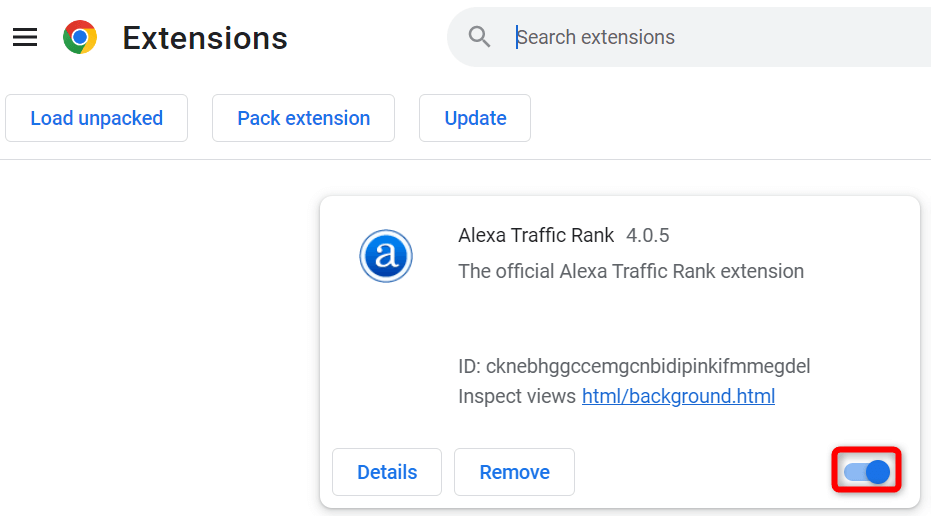
- 打開您的視頻頁面。
火狐瀏覽器
- 選擇Firefox右上角的三條水平線,然後選擇Add-ons and themes 。
- 在左側邊欄中選擇擴展,然後關閉右側的所有附加組件開關。
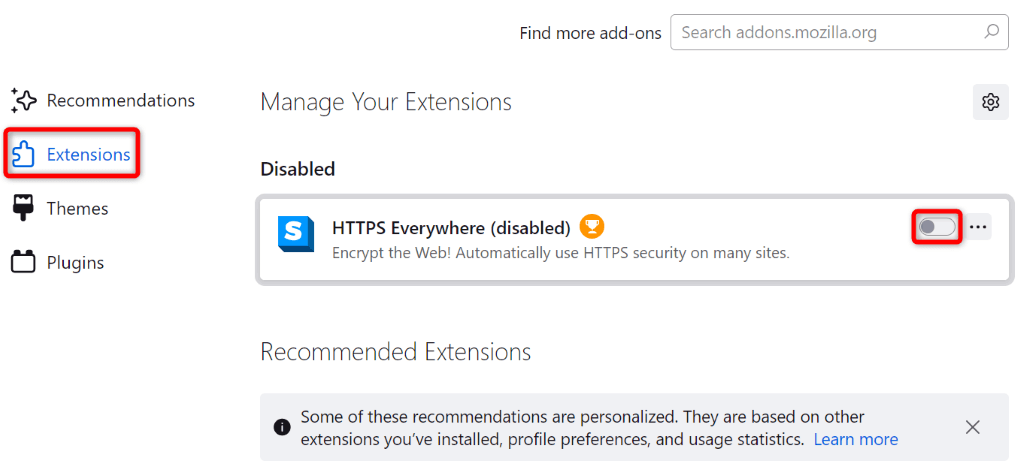
- 訪問您的視頻頁面。
微軟邊緣
- 選擇Edge右上角的三個點,然後選擇Extensions > Manage extensions 。
- 關閉所有擴展的開關。
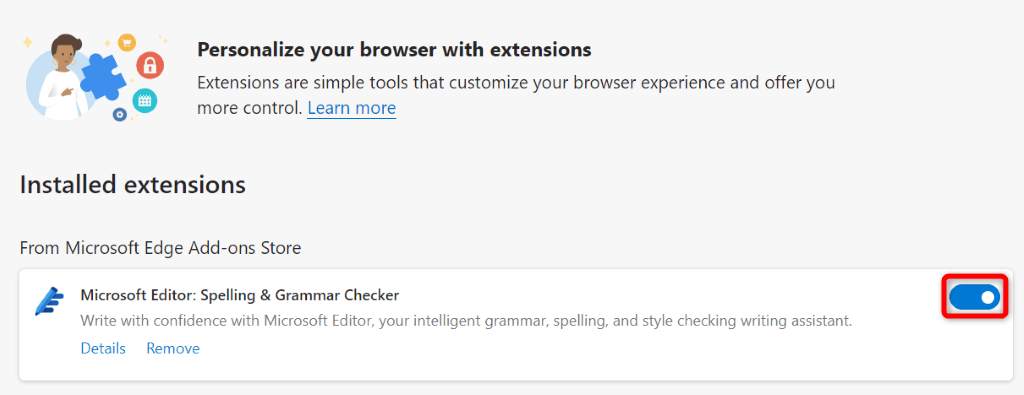
- 啟動您的視頻。
在 Web 瀏覽器中禁用硬件加速
硬件加速允許您的網絡瀏覽器將一些瀏覽任務卸載到計算機的 GPU,從而獲得更快的體驗。 有時,此功能不適用於視頻播放。
在這種情況下,請關閉 Web 瀏覽器中的硬件加速以解決問題。
谷歌瀏覽器
- 打開位於右上角的Chrome瀏覽器的三點菜單,然後選擇設置。
- 在左側邊欄中選擇系統,並在右側可用時禁用使用硬件加速。
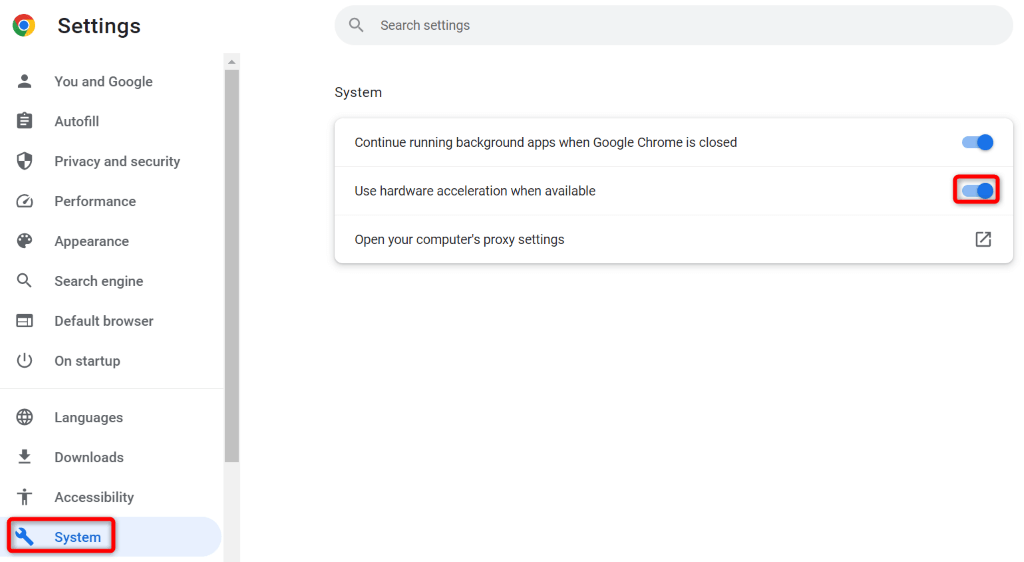
火狐瀏覽器
- 訪問Firefox的三橫線菜單並選擇設置。
- 在左側邊欄中選擇常規。
- 向下滾動頁面到Performance部分並取消選中Use recommended performance settings 。
- 禁用可用時使用硬件加速選項。
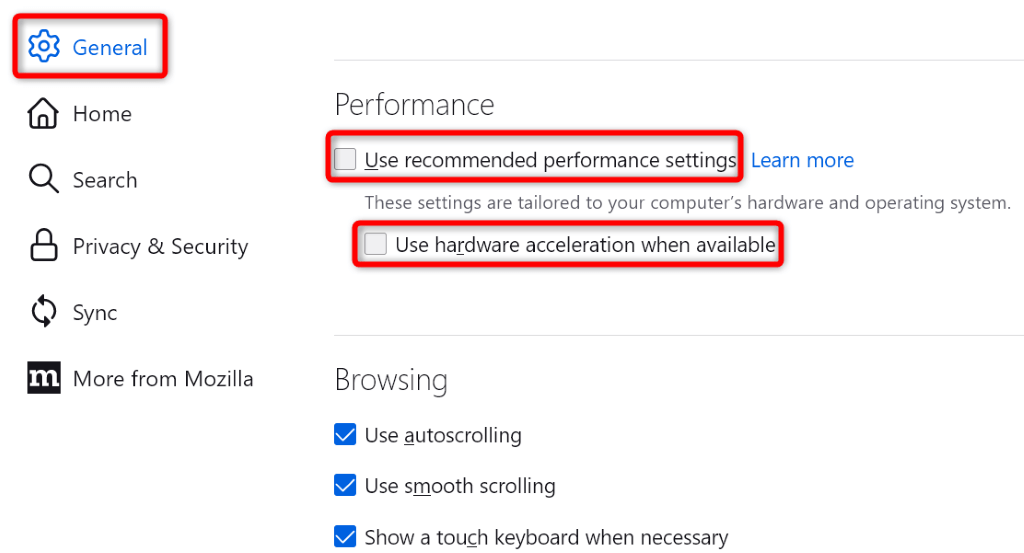
微軟邊緣
- 選擇Edge右上角的三個點,然後選擇設置。
- 在左側邊欄中選擇系統和性能。
- 在右側可用時關閉使用硬件加速。
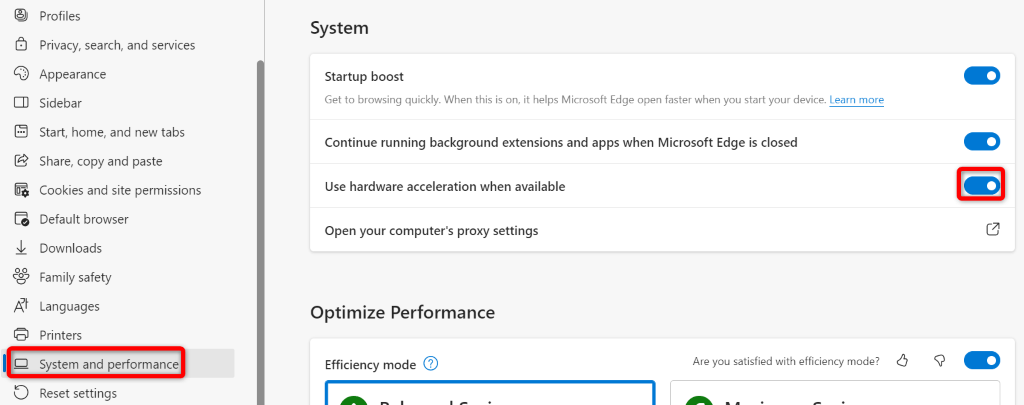
清除瀏覽器緩存
您的 Web 瀏覽器的緩存文件可能已損壞,導致瀏覽器顯示播放錯誤 224003。損壞的緩存還可能導致許多其他問題。

在這種情況下,您可以通過刪除緩存文件來相對快速地解決問題。 這有助於您消除錯誤的緩存文件,從而解決您的問題。 清除這些文件不會丟失您的個人數據,並且您的瀏覽器會在您瀏覽網站時重建緩存。
查看我們的指南,了解如何清除 Chrome、Firefox、Edge 和 Safari 中的緩存,了解如何在您的網絡瀏覽器中應用此修復程序。
通過更新 Web 瀏覽器修復視頻播放錯誤代碼 224003
如果您仍然收到播放錯誤 224003,您可能使用了過時的瀏覽器版本。 過時的版本通常有很多錯誤,導致瀏覽器出現隨機問題。 您可以通過將瀏覽器更新到最新版本來解決此問題。
更新 Chrome、Firefox、Edge 和 Safari 就像選擇幾個選項一樣簡單。 查看我們關於該主題的專門指南,了解適用於您的特定瀏覽器的分步過程。
關閉計算機的防火牆
您計算機的防火牆定義了傳出和傳入網絡連接的方式。 您的防火牆可能阻止您訪問視頻源,導致瀏覽器顯示播放錯誤。
在這種情況下,關閉您的 Windows 或 Mac 防火牆,您的問題就會得到解決。
在 Windows 上
- 打開“開始”菜單,找到“Windows 安全中心” ,然後啟動應用程序。
- 在應用程序中選擇防火牆和網絡保護。
- 選擇說(active)的網絡。
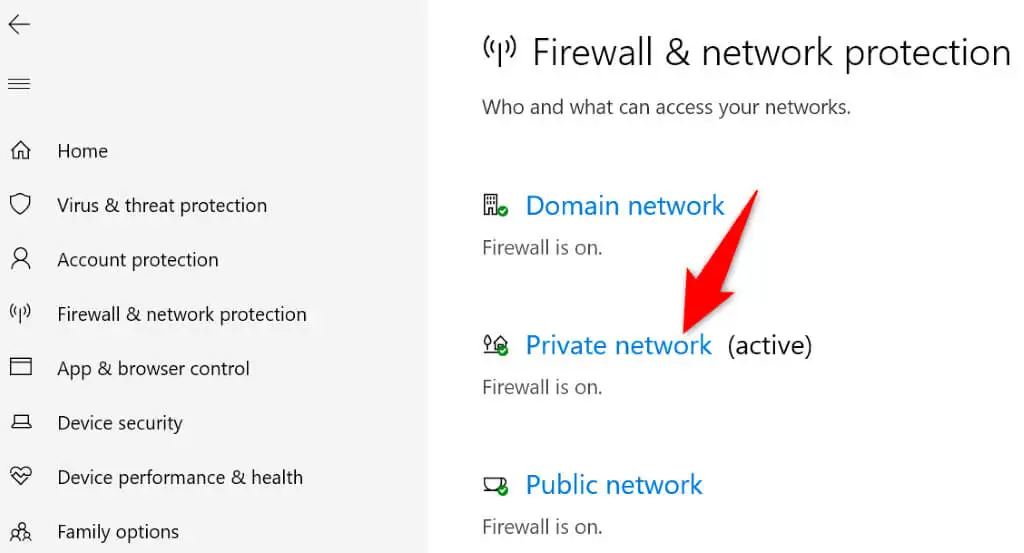
- 關閉Microsoft Defender 防火牆開關。
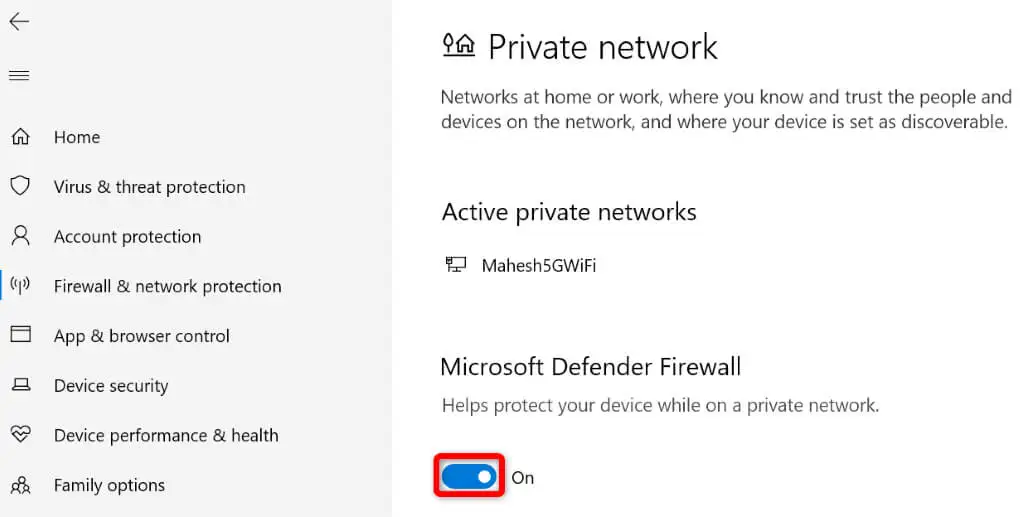
- 在用戶帳戶控制提示中選擇是。
- 啟動您的網絡瀏覽器並嘗試訪問您的視頻。
在 macOS 上
- 在 Mac 上打開“終端”應用。
- 在終端中鍵入以下命令,然後按Enter 鍵:
sudo 默認寫 /Library/Preferences/com.apple.alf globalstate -int 0 - 輸入 Mac 的管理員密碼,然後按Enter鍵。
將您的 Web 瀏覽器重置為默認設置
如果您的視頻播放錯誤沒有得到修復,將瀏覽器重置為出廠設置是最後的選擇。 這樣做會刪除您可能在瀏覽器中進行的任何自定義配置,從而解決由這些配置引起的問題。
查看我們關於如何重置 Chrome、Firefox、Edge 和 Safari 的指南,了解如何將您的 Web 瀏覽器恢復為出廠默認設置。
解決 Web 瀏覽器的視頻播放錯誤比您想像的要容易
收到意外的視頻播放錯誤 224003 令人沮喪。 幸運的是,解決問題就像遵循上述方法一樣簡單。 解決問題後,您的視頻應該可以正常播放。
